
في الأجزاء السابقة
في الأجزاء السابقة من هذا الموضوع تعرفنا معنا على تعريف التوقيع الرقمي، وأهميته، واستخداماته، وطريقة الحصول على الشهادة الرقمية، وتعرفنا معا كذلك على طريقة تثبيت ملف الشهادة الرقمية في نظام تشغيل Windows (رابط الجزء الأول، رابط الجزء الثاني).
الآن أصبح كل شيء جاهزا! لذلك سنتعرف اليوم على طريقة إدراج التوقيع الرقمي في المستندات (Microsoft Word Documents)، وفي رسائل البريد الإلكتروني باستخدام عميل البريد الإلكتروني (Email Client).
إدراج التوقيع الرقمي في مستندات Word
أ. عندما يصبح المستند جاهزا للتوقيع، اذهب إلى علامة التبويب “إدراج”، ومن مجموعة “نص” أنقر فوق أمر “سطر التوقيع”.

ب. في مربع حوار “إعداد التوقيع”، أكتب المعلومات التي ستظهر تحت سطر التوقيع (مثلا: اسم الموقع، وظيفته).

ج. أنقر بالزر الأيمن للفأرة فوق سطر التوقيع، ومن القائمة اختر أمر “توقيع”.

د. عندما تظهر لك الرسالة التالية، أنقر فوق زر أمر “موافق”.

هـ. في مربع حوار “توقيع” اكتب اسمك، أو انقر فوق أمر “تحديد صورة” لإدراج صورة عن توقيعك بخط اليد.

و. مربع حوار “توقيع”، بعد إدراج صورة عن التوقيع اليدوي.

ز. رسالة تفيد بنجاح عملية التوقيع الرقمي وبأن إجراء أي تغيير بالمستند سيجعل التوقيع غير صالحا.

ح. عند النقر المزدوج فوق سطر التوقيع ستظهر لنا تفاصيل التوقيع، كما يمكن النقر فوق زر أمر “عرض” لعرض تفاصيل الشهادة الرقمية.
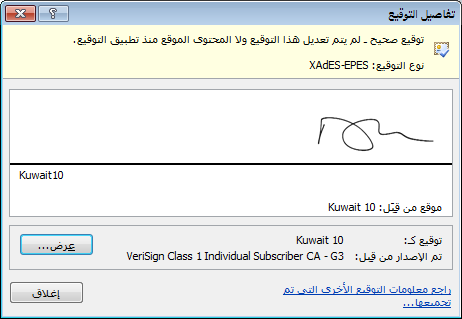

ط. عند توقيع المستند رقميا لا يمكن تحريره، وفي حالة التحرير ستتم إزالة التوقيع تلقائيا.




وهكذا تظهر لنا فوائد التوقيع الرقمي المستند على شهادة رقمية صالحة:
أ. المصداقية: التوقيع الرقمي ليست صورة أو نص يمكن تزويرهما.
ب. الأمان: عند تغيير محتوى المستند ستتم إزالة التوقيع الرقمي تلقائيا.
ج. التوثيق: عدم المقدرة على الإنكار.
د. الثقة: تقليل مخاطر التعاملات الإلكترونية في بيئة العمل.
في الجزء الرابع…
هذا كل شيء حتى الآن! في الجزء القادم سنتعرف على طريقة إدراج التوقيع الرقمي في رسائل البريد الإلكتروني، وحتى ذاك الوقت، ألقاكم على خير.
مواضيع ذات صلة:
– كل ما تحب معرفته عن التوقيع الرقمي (الجزء الأول: تعريف التوقيع الرقمي).
– كل ما تحب معرفته عن التوقيع الرقمي (الجزء الثاني: تثبيت ملف الشهادة الرقمية).
المصادر المراجع:
– إضافة توقيع رقمي أو إزالته في ملفات – Word – Office.com.
– كيفية معرفة ما إذا كان التوقيع الرقمي موثوقاً به أم لا – Word – Office.com.
